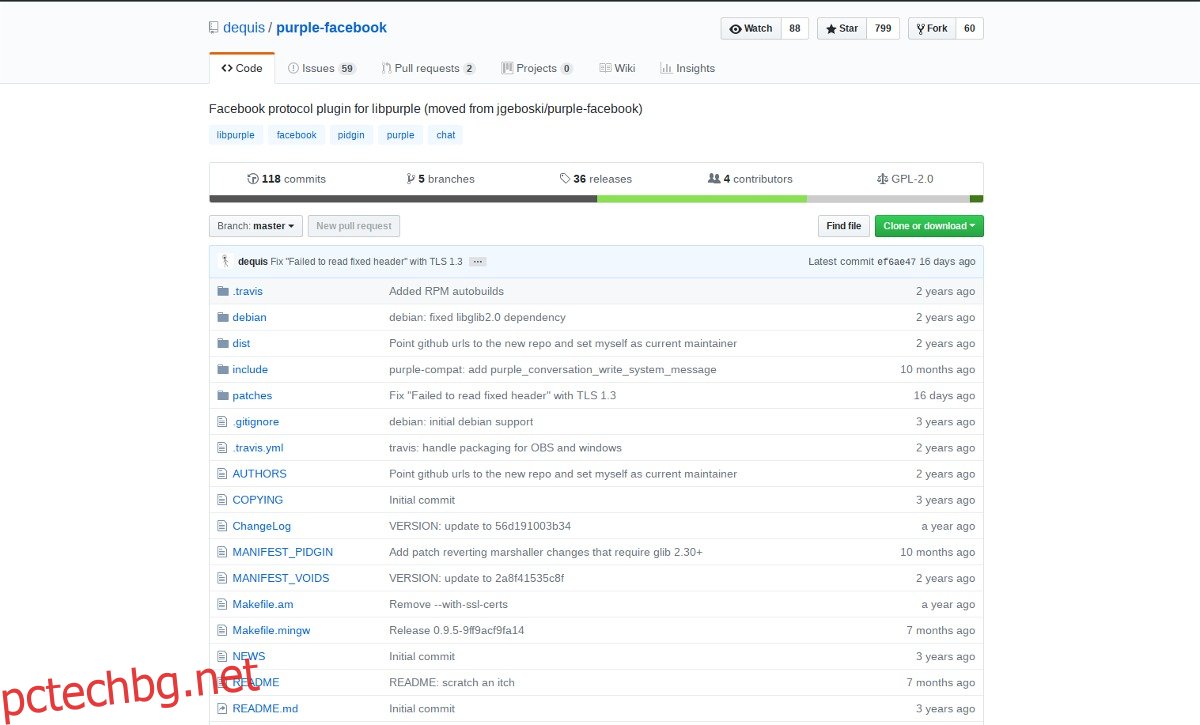Преди много време Facebook използва XMPP за своя чат. Този протокол направи свързването на потребителски профили с клиенти за чат (особено в Linux) много лесно. Преди няколко години компанията за социални медии изхвърли стария протокол за чат за свое собствено решение. В резултат на това старите начини за свързване за свързване на чат във Facebook Messenger се счупиха с външни клиенти.
Ето защо потребителите трябваше да измислят нови плъгини, за да интегрират акаунти във Facebook Messenger с клиенти за чат. Един такъв плъгин е Purple-facebook. Това е заместител на старата интеграция с чат на Facebook Messenger и работи много добре с новата система. В тази статия ще обясним как да инсталирате този плъгин на платформата Linux, както и как да го използвате в Pidgin (и други чат клиенти, които поддържат Pidgin плъгини на Linux).
Съдържание
Инсталирайте Purple-facebook
Има много начини да инсталирате приставката Purple-Facebook на платформата Linux. Изграждането му от източник е доста трудно, защото инструкциите не са много ясни. Плъгинът има достатъчно поддръжка в общността, че има налични двоични инсталатори. Изберете операционна система по-долу и следвайте стъпките за инсталиране.
Ubuntu
Ubuntu има много различни инсталираеми двоични пакети за Purple Facebook плъгина, благодарение на услугата за изграждане на OpenSUSE. За да го инсталирате, ще трябва да използвате инструмента wget. В тези инструкции обхващаме приставката 17.10. Трябва да работи с Ubuntu 18.04+. Използване на 16.04? Проверете тази връзка за изтегляния към други версии на Ubuntu.
wget https://downloadcontent.opensuse.org/repositories/home:/jgeboski/xUbuntu_17.10/amd64/purple-facebook_20180323~ef6ae47~9ff9acf9fa14~145_amd64.deb
Когато имате най-новия пакет Deb, използвайте командата CD, за да преминете към директорията ~/Downloads. С помощта на инструмента dpkg инсталирайте приставката.
sudo dpkg -i purple-facebook_*.deb
Това трябва да инсталира приставката. Ако има проблем с разрешаването на зависимости, изпълнете apt install -f. Това ще реши всички проблеми.
sudo apt install -f
Като алтернатива, инсталирайте със софтуерния център на Ubuntu, като отворите файловия мениджър, щракнете двукратно върху пакета Debian и щракнете върху бутона „инсталиране“.
Деинсталирайте приставката с:
sudo apt remove purple-facebook
Debian
Инструкциите за Ubuntu са много подобни на Debian и изграждането на плъгина от източник е много объркващо за дистрибуцията на Debian Linux. За съжаление, в официалните източници на софтуера няма пакетирана версия на приставката. За щастие в Suse OBS има пакети за различни версии на Debian. В този урок ще покрием процедурата за инсталиране на Debian Stable (9.4 Stretch), тъй като това е това, което повечето хора използват.
Първо използвайте инструмента wget, за да изтеглите пакета Purple Facebook.
wget https://downloadcontent.opensuse.org/repositories/home:/jgeboski/Debian_9.0/amd64/purple-facebook_20180323~ef6ae47~9ff9acf9fa14~145_amd64.deb
От тук можете да отворите пакета Deb с инсталатора на пакети Gdebi, щракнете върху „инсталиране“ и да го накарате да работи. Като алтернатива, използвайте терминала и компактдиска в папката ~/Downloads.
cd ~/Downloads
Използвайте командата dpkg, за да кажете на Debian, че трябва да инсталира пакета на плъгин.
sudo dpkg -i purple-facebook_*.deb
Ако видите грешка в терминала, която казва „грешка“ или нещо подобно, стартирайте apt install -f, за да коригирате проблемите.
sudo apt install -f
Искате ли да деинсталирате приставката? Опитайте тази команда.
sudo apt remove purple-facebook
Arch Linux
Приставката Purple Facebook е включена в официалните хранилища за софтуер на Arch Linux. Уверете се, че секцията Community е активирана във вашия файл pacman.conf. След това използвайте Pacman, за да го инсталирате.
sudo pacman -S purple-facebook
Потребителите на Arch могат да премахнат плъгина с:
sudo pacman -R purple-facebook
Fedora
sudo dnf install purple-facebook
Премахнете приставката от Fedora, като използвате DNF remove.
sudo dnf remove purple-facebook
OpenSUSE
По-рано в този урок говорихме за използването на OBS за инсталиране на Purple-Facebook на Debian и Ubuntu. В раздела Suse OBS отново е уместен. Освен този път, няма да е необходимо да използвате wget, за да изтеглите нищо. За да инсталирате приставката Purple-Facebook на всяка текуща версия на OpenSUSE, следвайте връзката към страницата за изтеглянеи щракнете върху „1 Щракнете върху Инсталиране“. Оттам нататък YaST трябва да се погрижи за останалото!
Изграждане от източник
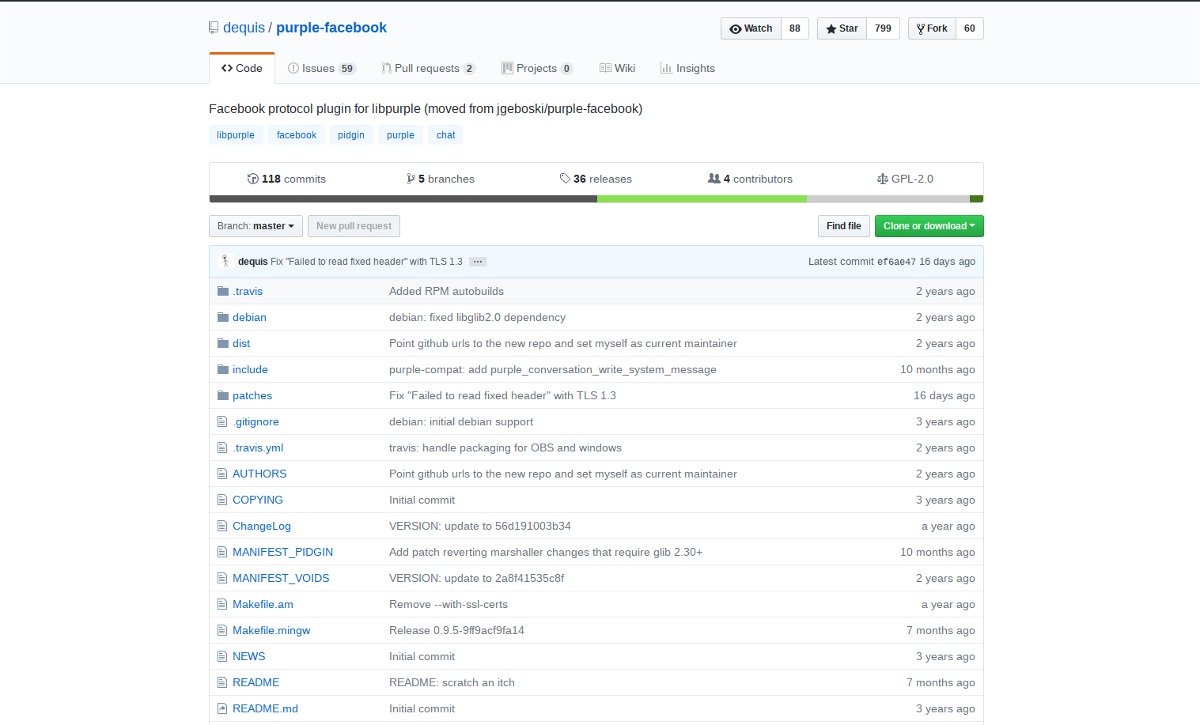
Ако единственият начин да инсталирате този плъгин е чрез изграждане на изходния код, ще трябва да прочетете указанията, за да научите какви зависимости са необходими за инсталиране. Кодът за приставката е на Github.
Използване на Purple-facebook с Pidgin
Приставката PurpleFacebook работи много добре с инструмента за чат Pidgin. За да го използвате, уверете се, че имате инсталирана най-новата версия на Pidgin IM (просто потърсете „pidgin“ в избраната от вас ОС Linux и я инсталирайте, ако все още не е там.) Когато програмата е инсталирана правилно, отворете я, отворете я. щракнете върху „Акаунти“ и след това върху „Управление на акаунти“.
В областта за управление на акаунти щракнете върху „Добавяне на акаунт“. Това ще изведе прозорец за „добавяне на акаунти“ с няколко опции. Потърсете „протокол“ и щракнете върху падащото меню. Намерете и изберете опцията „Facebook“, за да покажете опциите за вход.
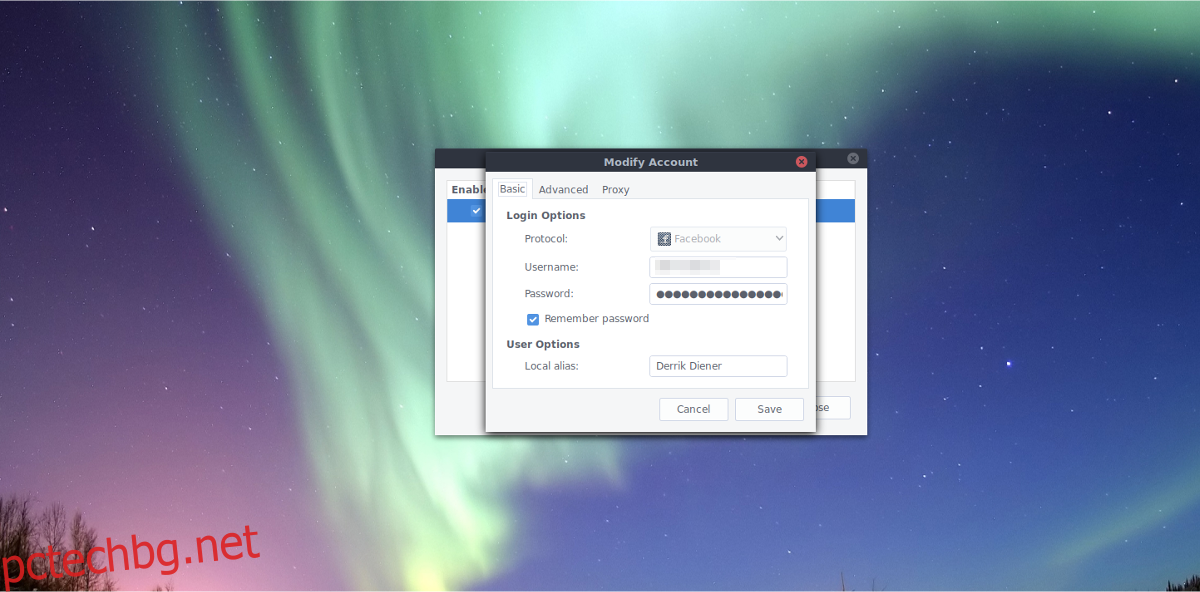
Подканата за влизане във Facebook иска от потребителя „потребителско име“ и парола. За да намерите вашето FB потребителско име, отидете на вашия Facebook профил и копирайте URL адреса. Например, ако моят URL адрес е: https://facebook.com/derrik.d.4, бих въвел „derrik.d.4“ като потребителско име. След като въведете потребител, въведете паролата си за Facebook.
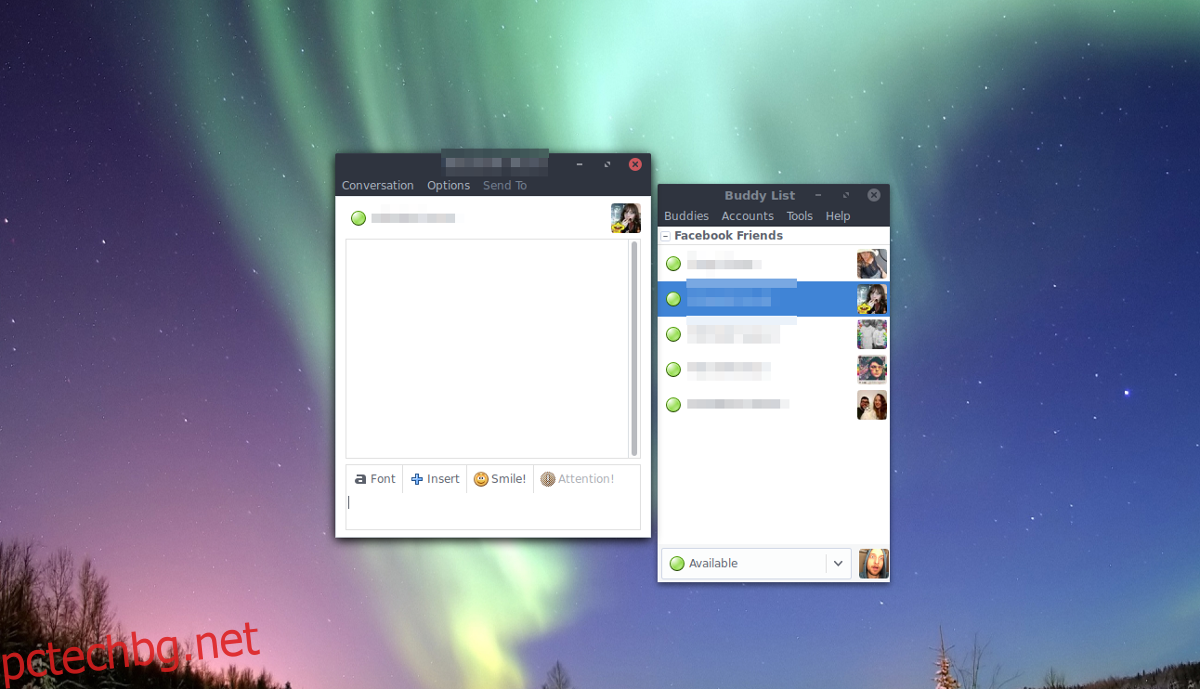
Забележка: ако искате да добавите псевдоним, така че Pidgin да показва истинското ви име в чата, а не вашето потребителско име, въведете името си в секцията „псевдоним“.
Когато Purple Facebook е свързан правилно, вашите приятели във FB ще се покажат в списъка с приятели на Pidgin. Ще можете да разговаряте с тях направо от работния плот на Linux.